¿Conectaste un disco duro externo a tu computadora con Windows 10 y deseas quitarlo de manera segura para proteger tus datos? ¿Trabajas con unidades flash USB y necesitas expulsarlas de forma segura? En esta guía, te mostraremos cinco métodos efectivos para expulsar dispositivos de almacenamiento externo desde Windows 10.
Contenido
- 1. Cómo expulsar dispositivos mediante el icono Quitar hardware de forma segura
- 2. Cómo expulsar un disco duro externo o una unidad USB desde el Explorador de archivos
- 3. Cómo eliminar de forma segura dispositivos de almacenamiento desde Configuración
- 4. Cómo expulsar dispositivos desde Administración de discos
- 5. Cómo usar el asistente Quitar hardware para expulsar dispositivos USB
- ¿Expulsaste con éxito la unidad de almacenamiento que deseabas?
1. Cómo expulsar dispositivos mediante el icono Quitar hardware de forma segura
Este es el método más popular y sencillo. Para encontrar el icono Quitar hardware y expulsar medios:
- Busca el ícono en la bandeja del sistema.
- Si no aparece, haz clic en la flecha hacia arriba para mostrar los íconos ocultos.
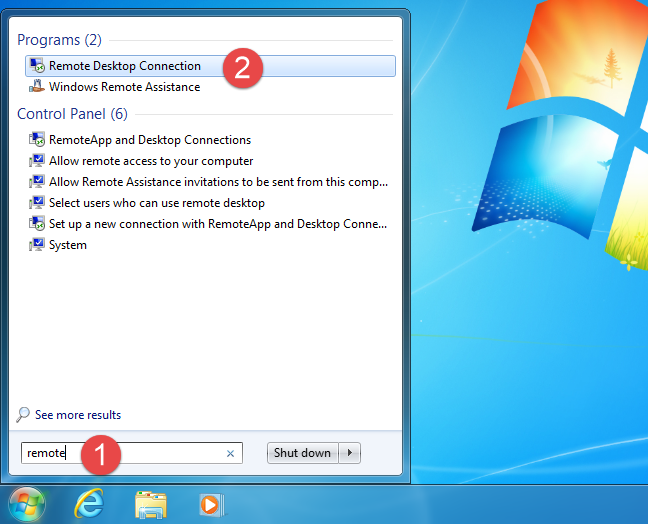
¿No ves el ícono? Puedes mostrar u ocultar los iconos de la bandeja del sistema.
Procedimiento
- Haz clic en el icono y selecciona el dispositivo que deseas expulsar, basado en la letra de la unidad.
- Se mostrará una notificación indicando que es seguro quitar hardware.
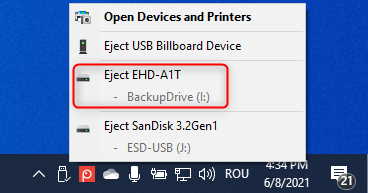
2. Cómo expulsar un disco duro externo o una unidad USB desde el Explorador de archivos
Otro método sencillo es utilizando el Explorador de archivos:
- Abre el Explorador de archivos y ve a Esta PC.
- Ubica la sección Dispositivos y unidades.
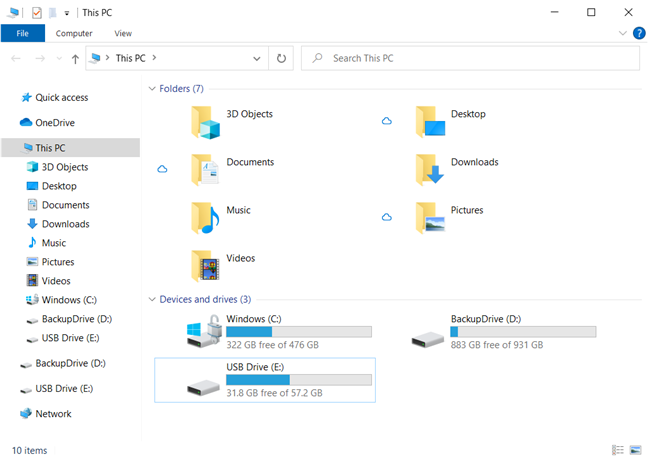
Haz clic derecho sobre la unidad y selecciona Expulsar.
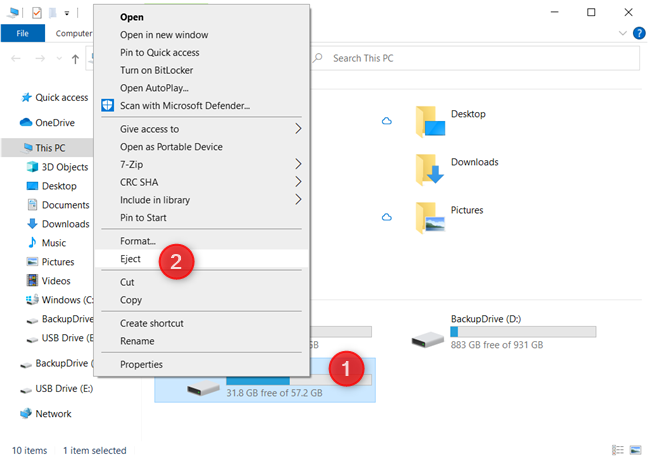
3. Cómo eliminar de forma segura dispositivos de almacenamiento desde Configuración
Este método es menos conocido pero igual de efectivo:
- Abre Configuración (presiona Windows + I).
- Ve a Dispositivos y selecciona Bluetooth y otros dispositivos.
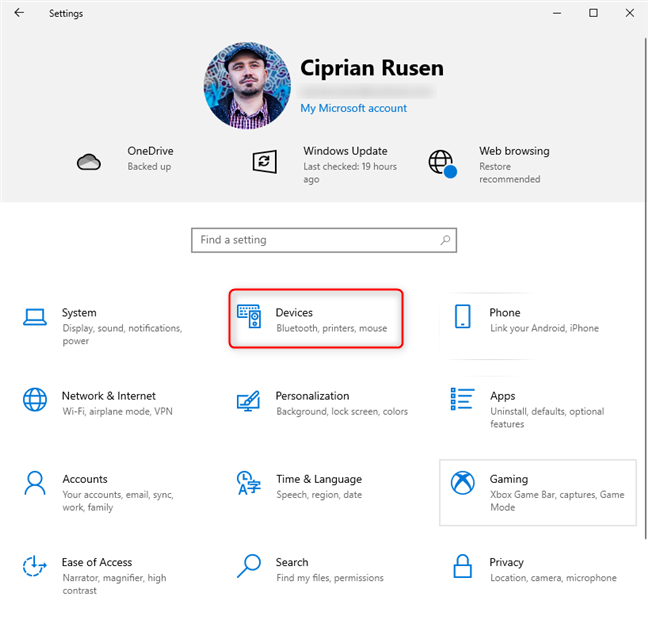
Busca el dispositivo y selecciona Eliminar dispositivo.
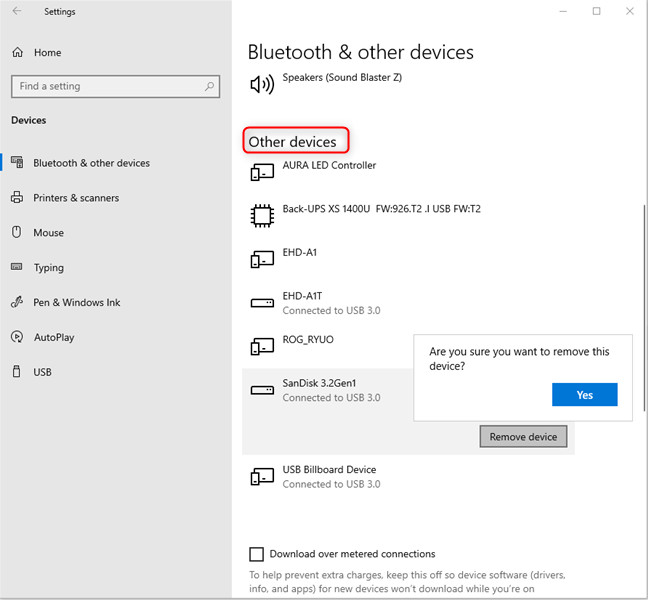
4. Cómo expulsar dispositivos desde Administración de discos
Este método es útil para memorias USB:
- Abre Administración de discos.
- Ubica la unidad flash y haz clic derecho para seleccionar Expulsar.
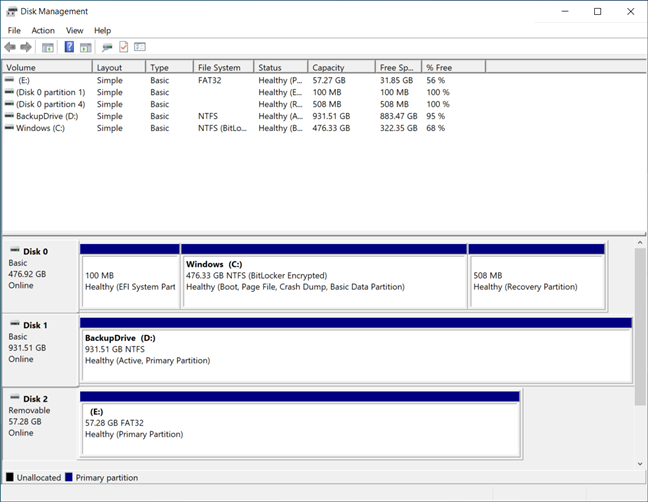
5. Cómo usar el asistente Quitar hardware para expulsar dispositivos USB
Aunque es un método antiguo, aún está disponible:
- Abre la ventana Ejecutar (presiona Windows + R) y copia:
- Nota: este método actualmente solo es efectivo para discos duros externos.
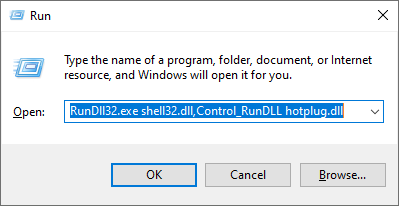
Para obtener un acceso directo a esta función, puedes descargar nuestro acceso directo.

¿Expulsaste con éxito la unidad de almacenamiento que deseabas?
Hemos compartido métodos efectivos para expulsar discos duros externos o unidades USB desde tu computadora Windows 10. Uno de estos métodos debería funcionar para ti. Si encuentras problemas, reiniciar el sistema puede ser una solución confiable.
Recuerda: Siempre es importante expulsar dispositivos de almacenamiento de manera segura para evitar la corrupción de datos.

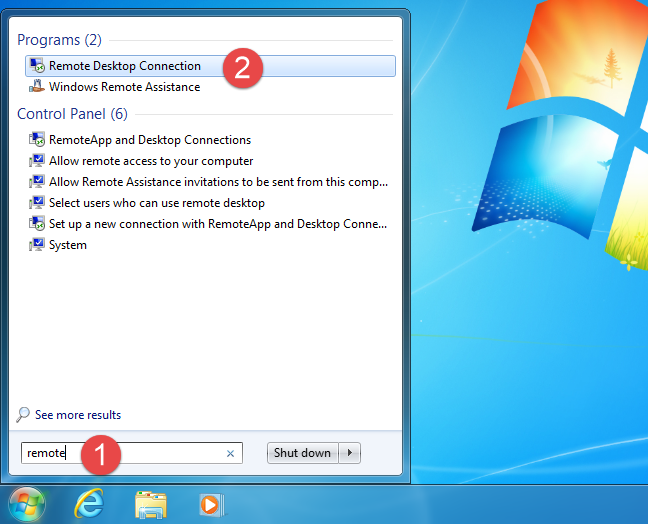
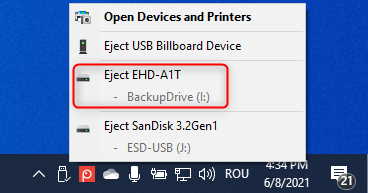
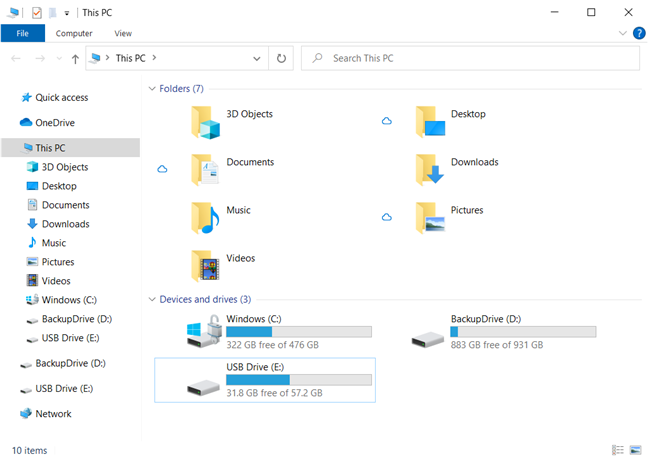
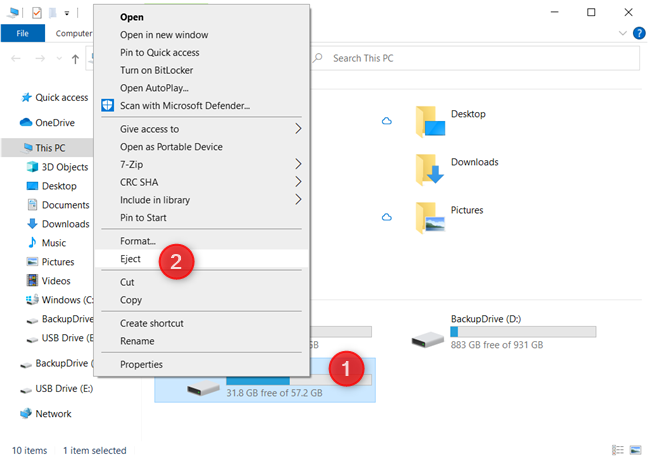
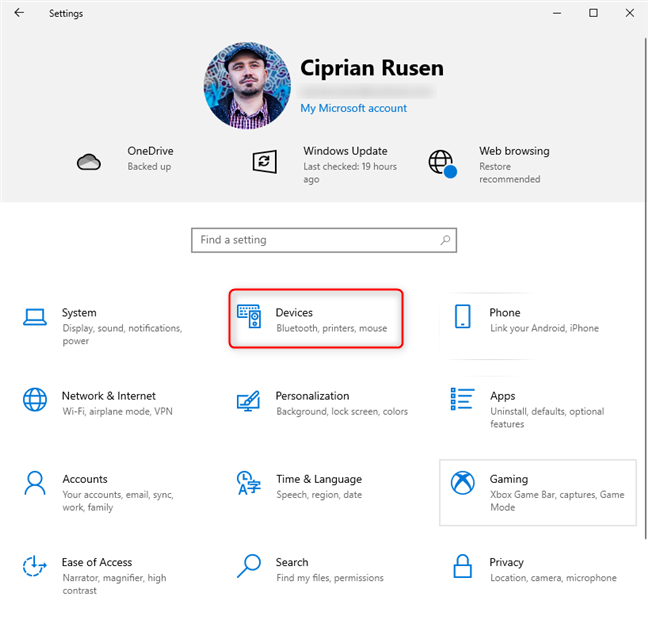
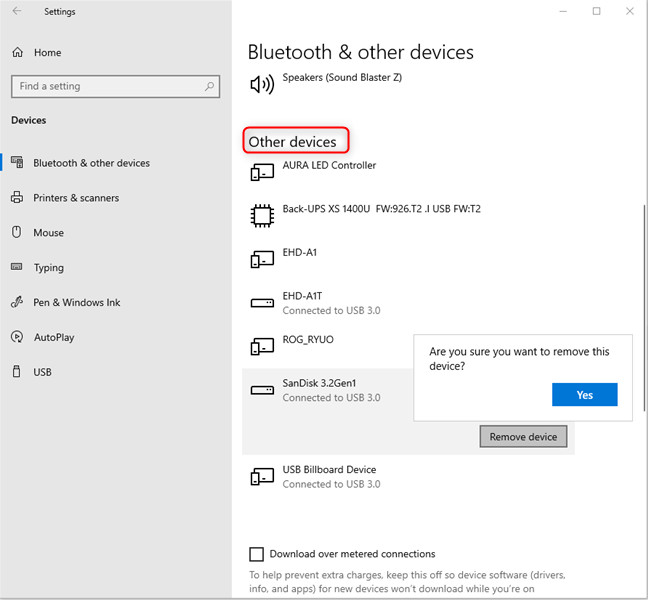
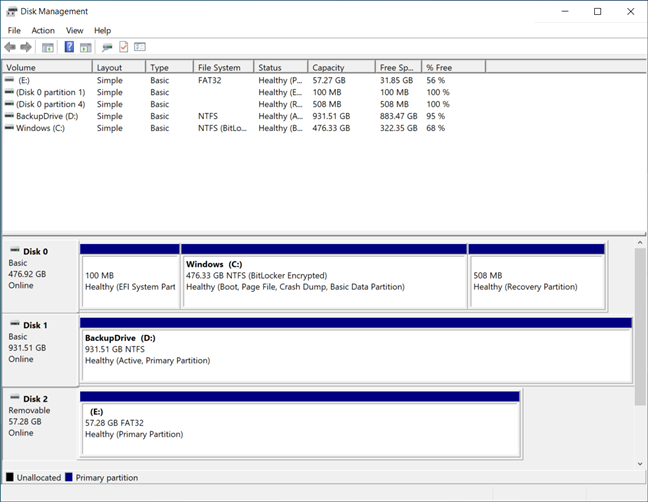
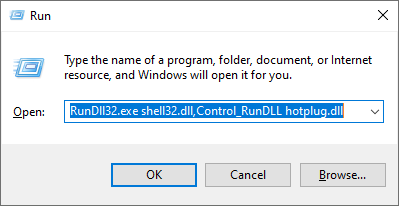
















Patricia -
Me encantan tus tutoriales, y esto es justo lo que necesitaba. A veces tengo miedo de perder información valiosa al desconectar por las malas
Vanesa -
Me gustó mucho la explicación, sobre todo porque a veces me siento perdida con tanta tecnología. ¡Sigan así con más tips!
Ana Gómez -
No sabía que había tantas formas de expulsar un disco duro externo. Definitivamente voy a probar el método de la bandeja de sistema. ¡Gracias!
Toni -
Después de seguir estos consejos, me siento mucho más seguro al utilizar mi disco duro. ¡Recomendado totalmente
Augusto -
Me encanta la idea de crear un acceso directo para expulsar los dispositivos. ¡Es mucho más accesible que buscar en el menú!
Karla IT -
¡Estoy compartiendo este artículo con todos mis amigos! Todos necesitamos saber cómo expulsar discos duros y USB de forma adecuada
Lucía -
¡Buen artículo! Siempre he tenido problemas al expulsar mis dispositivos, así que estas 5 formas me serán muy útiles. Gracias por compartir
Héctor el gato -
¡Qué suerte que encontré este artículo! Veía cómo mis amigos hacían esto y nunca supe cómo. Ahora ya tengo claro el paso a paso
Luciana y su laptop -
Me impresiona lo fácil que puede llegar a ser expulsar un USB. Quiero probarlo, y espero que funcione como dices. ¡Bendiciones!
Fran el explorador -
Un buen recordatorio sobre cómo proteger nuestros dispositivos. ¡Nunca más perderé datos por desconectar de inmediato
DaniPC -
Me encanta la opción de hacer clic derecho en el dispositivo y seleccionar "Expulsar". Es muy rápida y fácil. ¡Gran aporte
Rosa 24 -
Gracias, ahora cada vez que termine de usar mi disco duro externo, sabré exactamente cómo expulsarlo. ¡Menos errores, más seguridad
Paloma -
No soy muy fanática de la tecnología, pero este artículo me ayudó mucho a entender cómo manejar mis dispositivos. ¡Gracias!
Sofia -
Comparto el sentimiento, a veces me estresa no saber cómo hacer algo simple. ¡Por fin me aclaré! Gracias por la info
Elia123 -
Siempre me ha costado entender cómo expulsar un disco duro. ¡Por fin tengo claridad! ¿Alguien más tiene un tip que añadir
María la IT -
Siempre me ha molestado eso de que a veces no puedo expulsar mi USB. A veces parece que está en uso y no entiendo por qué. ¡Gracias por las alternativas!
INGRIT -
Me alegra haber encontrado este artículo. Es tan fácil seguir los pasos. ¡Aplausos al autor
Félix -
¡Las herramientas de Windows son geniales! Gracias por compartir este contenido. Ahora no tengo excusas para no hacerlo correctamente
Naya Garcia -
Una vez, perdí un disco duro externo porque no lo expulsé. Ahora seguiré estos pasos a la letra. ¡Gracias!
Claudia -
Realmente aprecio que compartas estos métodos. Siempre me costaba, y uno de ellos me parece el más rápido y seguro. ¡Gracias desde México
Pedro -
¡Increíble! Estoy seguro de que muchos usuarios de Windows 10 encontrarán útil este post. Yo solía arrancar el disco sin expulsarlo y siempre me preocupaba perder datos
Roberto -
No sé cómo agradecértelo. Siempre fui un poco torpe con la tecnología y estos pasos me ayudarán mucho. ¡Mil gracias
El gato de Juan -
Ja, me gusta la sección sobre la seguridad al eliminar un dispositivo. ¿Sería posible hacer un artículo sobre cómo recuperar archivos perdidos?
Diego el curioso -
Súper útil! Justo hoy necesité expulsar un disco y no tenía idea de cómo hacerlo. ¡Ahora soy un pro en expulsar dispositivos
Marco -
No sabía esos métodos. Tal vez debí leer esto antes de tener algunos problemas con mis discos. Gracias por la información
Charlie Tech -
Me gusta que incluyas variaciones para expulsar dispositivos. La información sobre el icono en la barra también fue muy útil.
César 99 -
¿Alguien más ha tenido problemas al expulsar discos externos? A veces parece que Windows no reconoce que ya no uso el dispositivo
Samuel 01 -
Desde que actualicé a Windows 10 tengo problemas con la expulsión segura. Así que después de leer esto, probaré los métodos que mencionas
Camila -
¡Qué bien que he encontrado esto! Es un alivio tener el conocimiento sobre cómo expulsar dispositivos sin miedo a perder archivos.
Javi_Europa -
Una pregunta, ¿hay alguna forma recomendada para expulsar dispositivos en Windows 10 que no esté en este artículo
Fernando -
Siempre pensé que simplemente desconectar estaba bien. Ahora entiendo que es muy importante expulsar correctamente. ¡Gran aprendizaje
Lucía Estrella -
Me ha encantado el toque práctico del artículo. Es sencillo y directo, lo cual me gusta mucho. ¡Gracias
Andrés -
¿Es verdad que a veces si no expulsas el disco duro externo correctamente puedes perder información? Buenos consejos aquí
Carlos M. -
Me parece interesante lo que explicas sobre la forma más segura de expulsar USB. Siempre es mejor prevenir que lamentar. ¿Tienes algún consejo adicional